Los-correos electrónicos son una parte esencial de nuestra vida diaria, especialmente cuando nos comunicamos en equipo o con clientes. A menudo recibes preguntas o consultas similares durante un período prolongado. Para ahorrar tiempo y evitar el trabajo repetido de escritura, las plantillas de correo electrónico son una gran solución. En esta guía, te mostraré cómo crear y utilizar plantillas de correo electrónico en Gmail de manera inteligente para trabajar de manera más efectiva.
Principales conclusiones
Crear plantillas de correo electrónico en Gmail ahorra tiempo y esfuerzo. Puedes crear plantillas para solicitudes o respuestas frecuentes y simplemente insertarlas en tus correos electrónicos cuando sea necesario. Además, puedes configurar respuestas automáticas para ciertas consultas, lo que acelera aún más todo el proceso.
Guía paso a paso
Primero, debes asegurarte de que la función de respuestas guardadas en Gmail esté activada. Esto se hace de la siguiente manera:
Primero abres Gmail y luego haces clic en el ícono de engranaje para acceder a la configuración. En la configuración, buscas la pestaña "Labs", donde puedes activar varias funciones. Desplázate hacia abajo hasta que encuentres la opción "Respuestas guardadas". Actívala y guarda tus cambios.
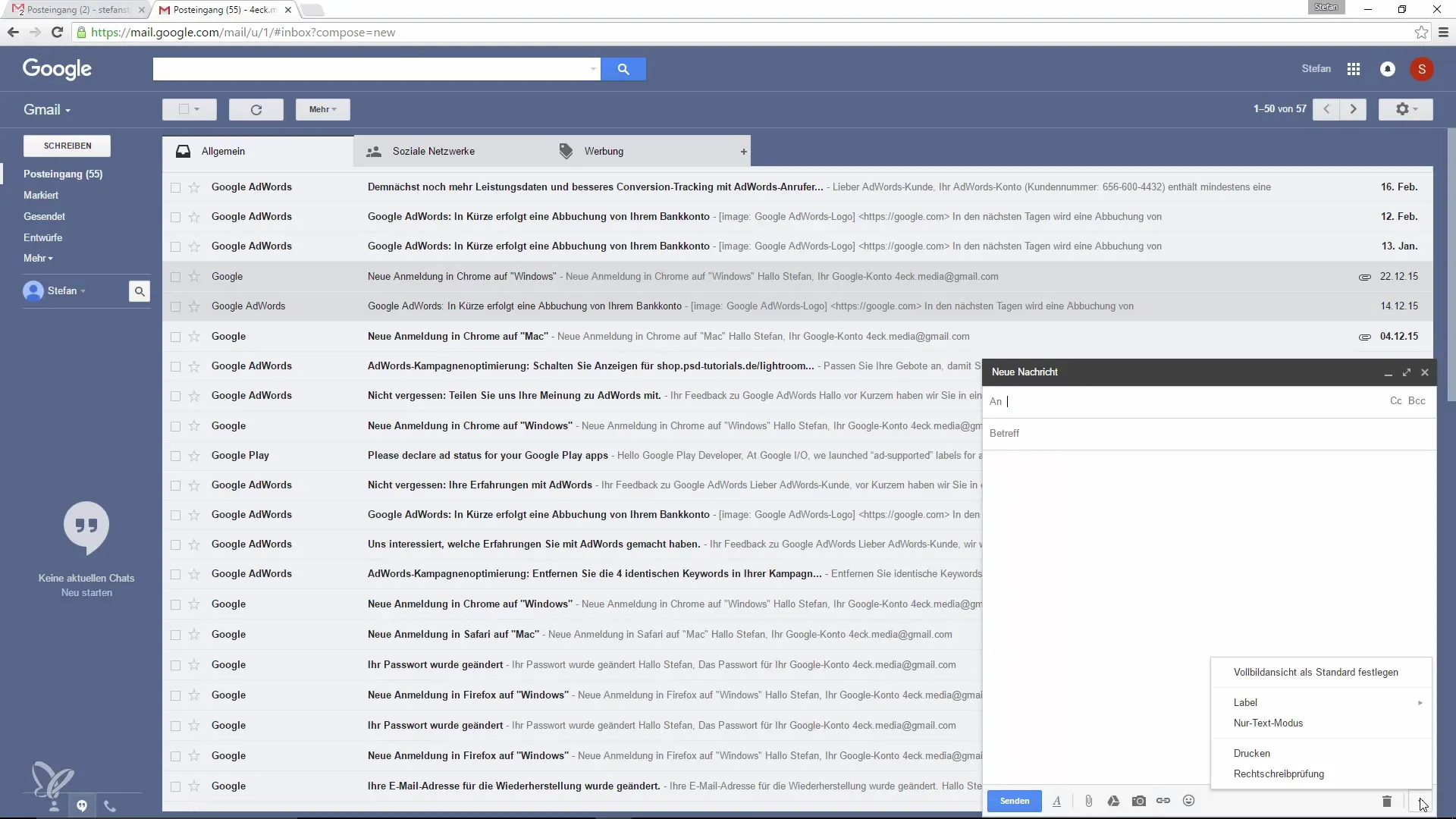
Una vez que hayas activado las respuestas guardadas, regresas a tu bandeja de entrada y haces clic en "Redactar" para crear un nuevo correo electrónico. Ahora podrás acceder a la opción de respuestas guardadas, aunque esto puede no ser visible de inmediato.
Ahora puedes crear tus plantillas. Comienza escribiendo un nuevo correo electrónico. Aquí introduces el contenido que desees, por ejemplo, la respuesta a preguntas frecuentes o información sobre ofertas especiales. En nuestro ejemplo: "Hola Max, tu código de descuento del 20% es XY z."
Ahora guardas este mensaje como plantilla. Para ello, simplemente seleccionas la opción "Guardar nuevo" y le das a tu plantilla un nombre significativo como "Descuento para productos en la tienda".
Una vez que la plantilla esté guardada, puedes acceder a la función de respuestas guardadas en cualquier momento. Cada vez que escribas un nuevo correo electrónico, haces clic de nuevo en "Respuestas guardadas" para insertar rápidamente y fácilmente la plantilla ya creada.
El siguiente paso es poder aplicar estas plantillas también a los correos electrónicos entrantes. Si, por ejemplo, estás respondiendo a una consulta, también puedes seleccionar tu respuesta guardada aquí y insertarla rápidamente. De esta manera, tu respuesta se mantiene actual, y no tienes que volver a escribir textos largos. Como ejemplo, podría ser así: "Hola, en este caso recibes un 20% de descuento, ¿no es genial?"
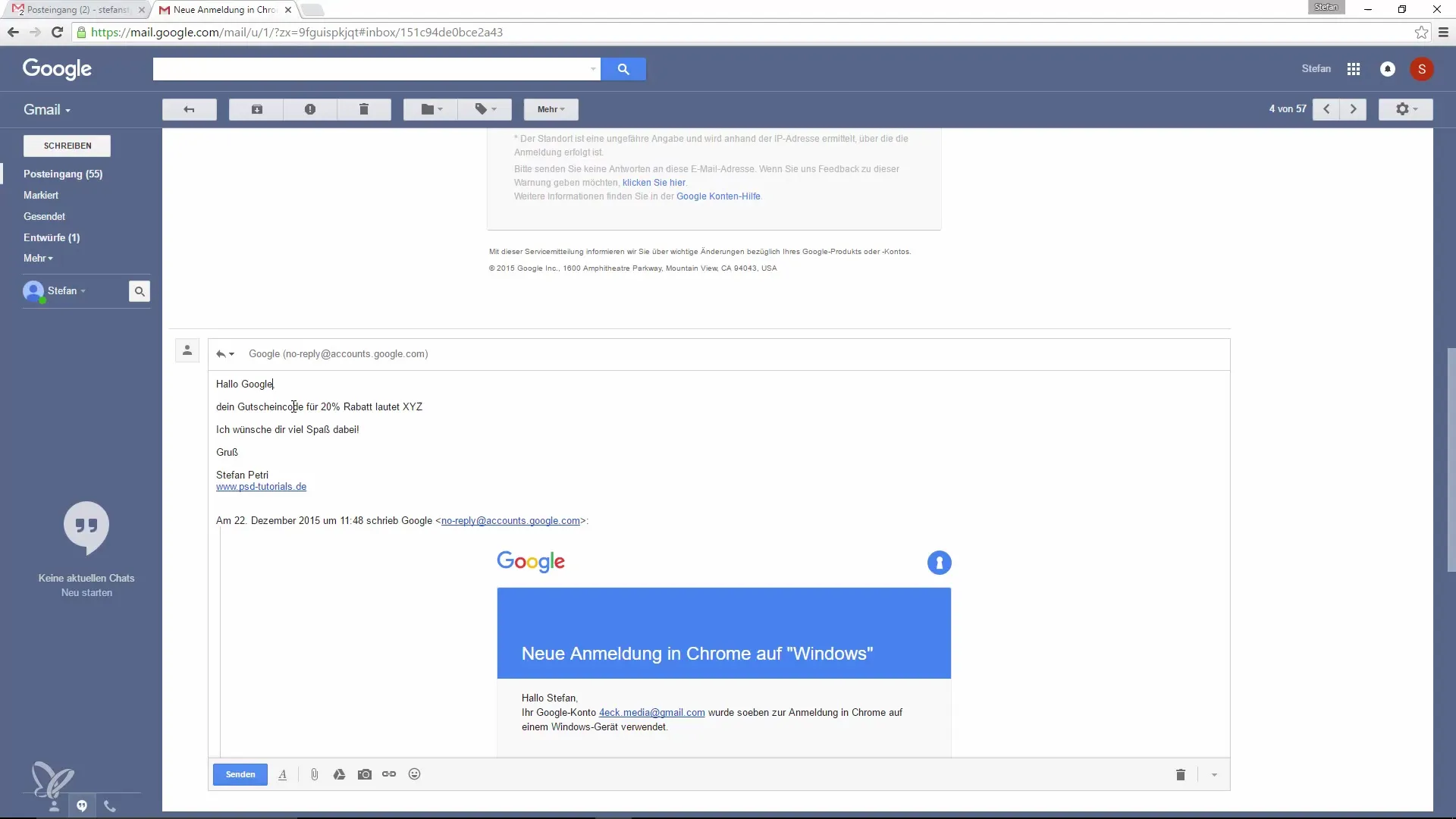
Tienes además la posibilidad de enviar respuestas por correo electrónico de forma automatizada si se cumplen ciertas condiciones. Si, por ejemplo, alguien pregunta por un descuento, puedes filtrar esta solicitud fácilmente aplicando los criterios de búsqueda correspondientes. Encuentra la opción de filtro en la barra de búsqueda que te permite ingresar palabras clave específicas.
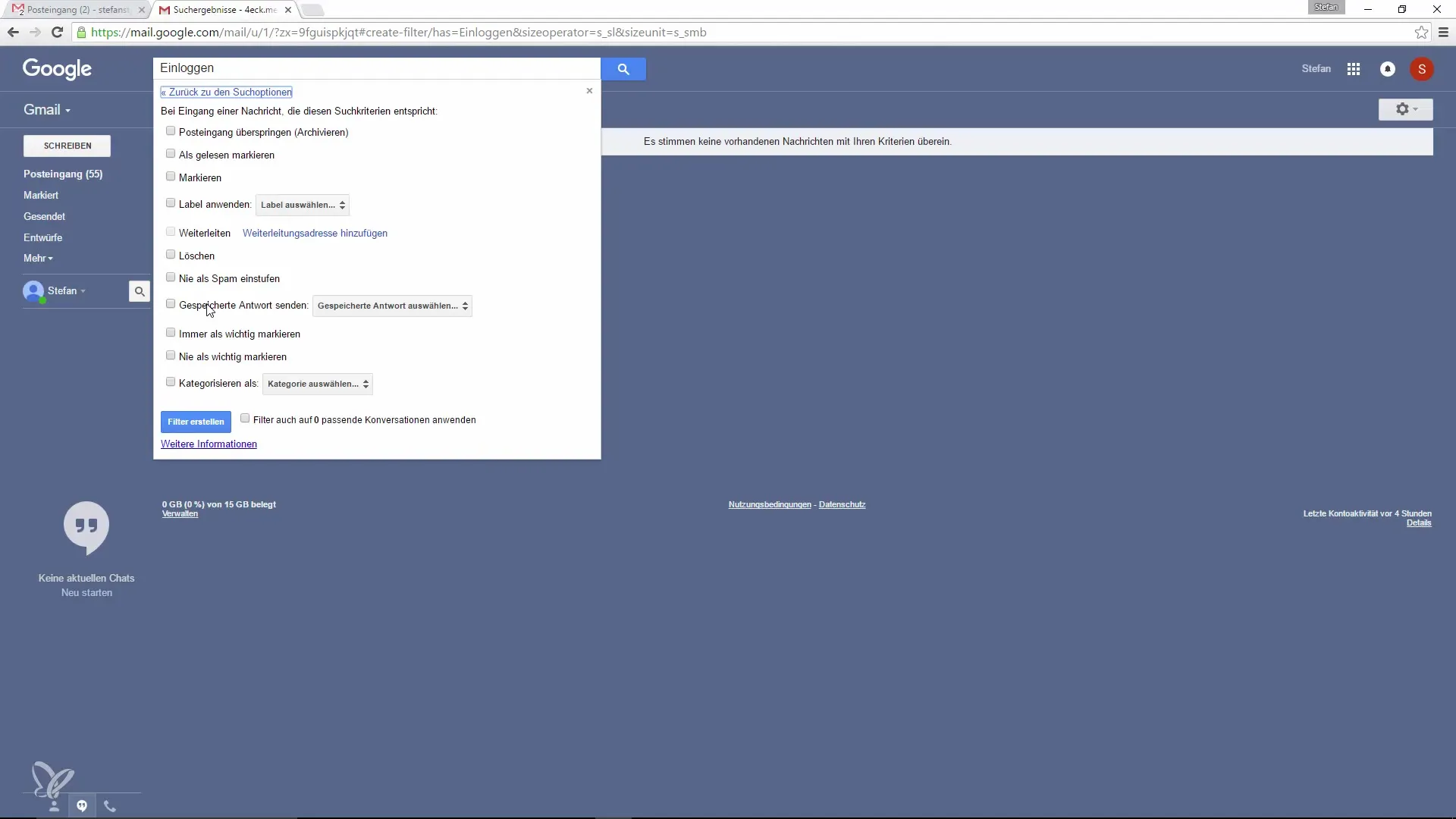
Crea un filtro con las palabras clave que aparecen con frecuencia en tus consultas, como "descuento" o "iniciar sesión". Así no solo obtienes un resumen, sino que también puedes enviar automáticamente las respuestas por correo electrónico correspondientes en cuanto aparezcan estas preguntas.
Estas respuestas automatizadas por correo electrónico son una característica impresionante que no solo te ahorra tiempo, sino que también asegura que tus clientes reciban de inmediato la información que necesitan, sin que tengas que responder cada mensaje de manera individual.
En el entorno empresarial, el uso de esta función puede optimizar significativamente todo el proceso de comunicación. Al utilizar respuestas guardadas y sistemas de mensajes automatizados, puedes trabajar de manera más efectiva y garantizar un tiempo de respuesta más rápido.
Resumen – Incrementar la productividad en Gmail: crear y usar plantillas de correo electrónico fácilmente
En general, al utilizar plantillas de correo electrónico en Gmail, puedes lograr un ahorro de tiempo considerable. Tienes la opción de guardar respuestas frecuentes y insertarlas rápidamente, así como enviar mensajes automatizados. Así, mantienes el proceso de comunicación eficiente y fácil de usar.
Preguntas frecuentes
¿Cómo activo la función de respuestas guardadas en Gmail?Ve a la configuración, busca la pestaña "Labs" y activa la opción "Respuestas guardadas".
¿Puedo insertar respuestas guardadas fácilmente en cualquier correo electrónico?Sí, simplemente utiliza la función "Respuestas guardadas" para insertar tus plantillas en cualquier momento.
¿Cómo creo un filtro para respuestas automáticas?Utiliza la barra de búsqueda, ve a la opción de filtro e ingresa tus criterios de búsqueda para enviar respuestas automáticamente.


